2023-07-21 09:42
笔记本摄像头怎么打开_笔记本摄像头打开详细教程
笔记本摄像头刚开始买过来一般都是默认打开的,但是很多用户装系统或者恶意软件,摄像头不知道怎么打开,今天小编就给大家带来了想想的打开教程。
笔记本摄像头打开详细教程打开开始菜单,右键计算机选择管理。
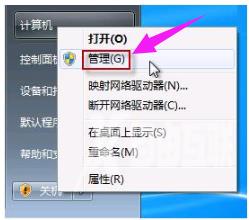
打开摄像头电脑图解1
在计算机管理窗口左边一栏,双击设备管理器。
然后,从右边栏中找到图像设备,点开。
在摄像头设备上右键鼠标,选择属性。
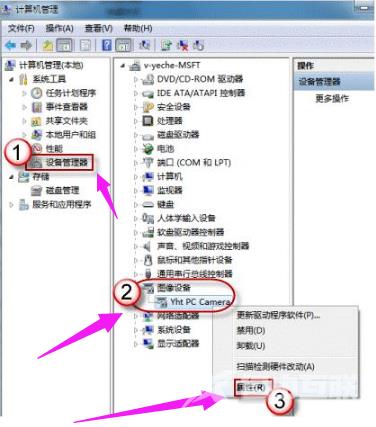
打开摄像头电脑图解2
在驱动程序选项卡上,单击驱动程序详细信息,可以看到.exe 文件的详细路径(通常位于系统盘 Windows 文件夹下)。
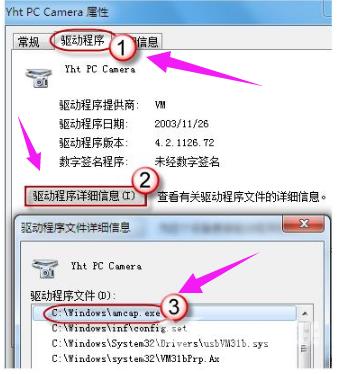
笔记本电脑图解3
在系统盘中,循路径找到这个程序文件,右键鼠标,选择创建快捷方式,存放到桌面上。
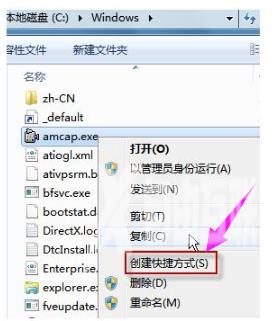
自带摄像头电脑图解4
回到桌面,右键单击快捷方式,复制。然后打开如下文件夹:
系统盘:Users用户名AppDataRoamingMicrosoftWindowsNetwork Shortcuts
例如 C:UsersxiaoyiAppDataRoamingMicrosoftWindowsNetwork Shortcuts
(AppData 是隐藏文件夹。如果看不到,请点击组织->文件夹和搜索选项。在查看选项卡上点选显示隐藏的文件、文件夹和驱动器。)

打开摄像头电脑图解5
打开计算机,现在就可以看到摄像头图标了。
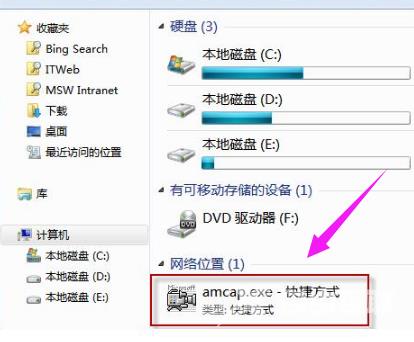
摄像头电脑图解6
阅读本文的人还阅读:
Camtasia Studio软件无法安装提示Intemal Error 2503怎么办